
Ramai pengguna menghadapi masalah bahawa bar tugas tidak boleh diklik selepas menaik taraf kepada sistem Windows 11. Ini membawa ketidakselesaan yang besar kepada pengguna. Untuk menyelesaikan masalah ini, editor PHP Strawberry secara khusus menyusun dua penyelesaian untuk semua orang. Teruskan membaca artikel berikut untuk mengetahui lebih lanjut tentang cara membetulkan masalah bar tugas tidak mengklik dalam Windows 11.
Penyelesaian kepada bar tugas Win11 tidak bertindak balas apabila mengklik padanya
Kaedah 1
1 Pertama, kami menekan kekunci pintasan Ctrl + Shift +Esc pada papan kekunci untuk membuka Pengurus Tugas.
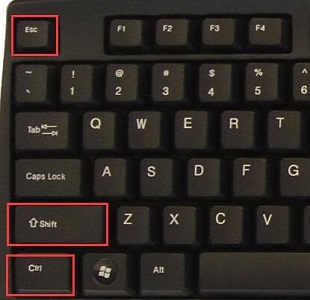
2 Kemudian klik pada fail di sudut kiri atas dan pilih untuk menjalankan tugasan baharu.
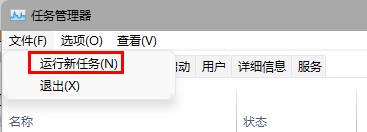
3. Selepas membukanya, masukkan kawalan dan tekan Enter untuk memasuki panel kawalan.
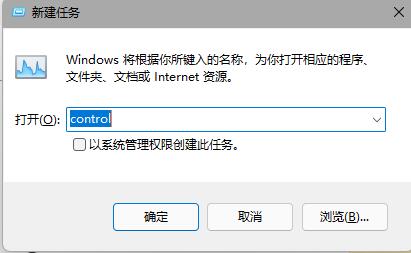
4. Cari masa dan kawasan dan pilih untuk menukar tarikh dan masa.
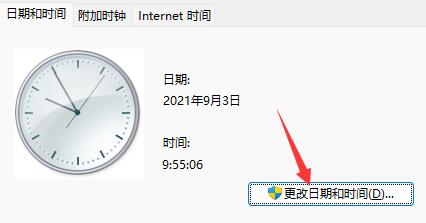
5 Tukar masa kepada 4 September atau lebih baru Selepas tetapan selesai, matikan penyegerakan masa automatik dan mulakan semula komputer.

6. Selepas memulakan semula, masukkan semula tetapan masa dan datang ke tab masa internet.
7. Hidupkan penyegerakan masa, tukar alamat pelayan kepada ntp.ntsc.ac.cn, klik di sebelah kanan untuk mengemas kini dengan segera.
8 Selepas tetapan selesai, klik OK untuk menyimpan untuk menyelesaikan masalah bar tugas yang tidak bertindak balas.
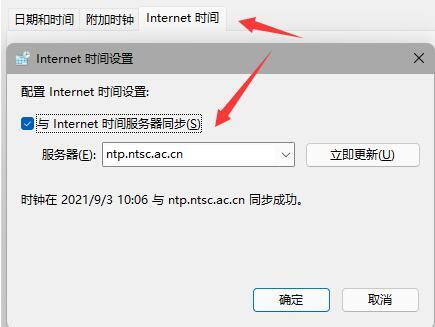
Kaedah 2
1 Tekan ctrl+shift+esc pada papan kekunci pada masa yang sama untuk membuka pengurus tugas.
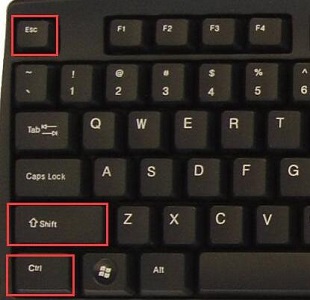
2 Kemudian kita klik nama dalam pengurus tugas dan cari pengurus sumber.
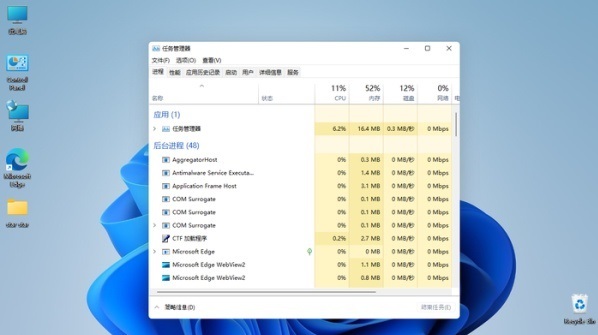
3 Kemudian klik kanan tetikus dan pilih Explorer, kemudian klik Mulakan semula.
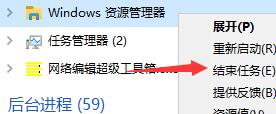
Atas ialah kandungan terperinci Apakah penyelesaian untuk bar tugas Win11 tidak berfungsi? Bagaimana untuk menyelesaikan masalah klik tidak responsif pada bar tugas win11. Untuk maklumat lanjut, sila ikut artikel berkaitan lain di laman web China PHP!
 Tiada pilihan WLAN dalam win11
Tiada pilihan WLAN dalam win11 Bagaimana untuk melangkau pengaktifan dalam talian dalam win11
Bagaimana untuk melangkau pengaktifan dalam talian dalam win11 Win11 melangkau tutorial untuk log masuk ke akaun Microsoft
Win11 melangkau tutorial untuk log masuk ke akaun Microsoft Bagaimana untuk membuka panel kawalan win11
Bagaimana untuk membuka panel kawalan win11 Pengenalan kepada kekunci pintasan tangkapan skrin dalam win11
Pengenalan kepada kekunci pintasan tangkapan skrin dalam win11 Windows 11 pemindahan komputer saya ke tutorial desktop
Windows 11 pemindahan komputer saya ke tutorial desktop Penyelesaian kepada masalah yang perisian muat turun win11 tidak boleh dipasang
Penyelesaian kepada masalah yang perisian muat turun win11 tidak boleh dipasang Bagaimana untuk melangkau sambungan rangkaian semasa pemasangan win11
Bagaimana untuk melangkau sambungan rangkaian semasa pemasangan win11



